ASUS W2JC-U016P, W2VC-UU00H, W2JC-U002P, W2Pc-7M011C, W2JB-Y007M User Manual [fr]
...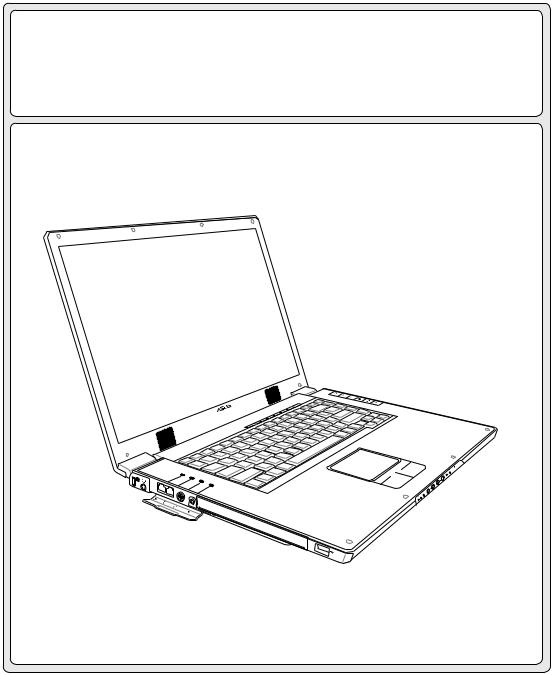
PC Portable
Références matérielles
F2389 / Fév. 2006

Table des matières |
|
1. Présentation du portable........................................................................... |
5 |
A propos de ce manuel............................................................................................... |
6 |
Notes relatives à ce manuel................................................................................... |
6 |
Préparer votre portable............................................................................................... |
9 |
2. Présentation des éléments du portable................................................. |
11 |
Dessus...................................................................................................................... |
12 |
Dessous.................................................................................................................... |
14 |
Côté gauche.............................................................................................................. |
16 |
Côté droit................................................................................................................... |
18 |
Face avant................................................................................................................ |
20 |
Face arrière............................................................................................................... |
22 |
3. Pour démarrer.......................................................................................... |
23 |
Système d’alimentation............................................................................................. |
24 |
Connexion de l’alimentation................................................................................. |
24 |
Utiliser l’alimentation............................................................................................. |
24 |
Charger la batterie................................................................................................ |
24 |
Allumer le portable................................................................................................ |
26 |
Le Power-On Self Test (POST)............................................................................ |
26 |
Vérifier la charge de la batterie............................................................................. |
27 |
Entretien de la batterie......................................................................................... |
27 |
Redémarrer ou rebooter....................................................................................... |
28 |
Eteindre le portable.............................................................................................. |
28 |
Fonctions spéciales du clavier.................................................................................. |
29 |
Touches colorées.................................................................................................. |
29 |
Touches Microsoft Windows................................................................................. |
31 |
Le clavier comme pavé numérique ...................................................................... |
31 |
Le clavier comme curseur.................................................................................... |
31 |
Touches et indicateurs d’état..................................................................................... |
32 |
Touches instantannées......................................................................................... |
32 |
Indicateurs d’état.................................................................................................. |
33 |

Table des matières |
|
4. Utiliser le portable.................................................................................... |
35 |
Système d’exploitation.............................................................................................. |
36 |
Support logiciel..................................................................................................... |
36 |
Pointeur..................................................................................................................... |
36 |
Utiliser le Touchpad.............................................................................................. |
37 |
Illustrations sur l’usage du Touchpad................................................................... |
38 |
Entretien du Touchpad.......................................................................................... |
39 |
Périphériques de stockage........................................................................................ |
40 |
ExpressCard......................................................................................................... |
40 |
Insérer une ExpressCard...................................................................................... |
40 |
Retirer une ExpressCard...................................................................................... |
40 |
Lecteur optique de type Slot-in (mange-disque)................................................... |
41 |
Lecteur de cartes mémoires flash........................................................................ |
42 |
Disque dur............................................................................................................ |
42 |
Connexions............................................................................................................... |
43 |
Connexion modem............................................................................................... |
43 |
Connexion réseau................................................................................................ |
44 |
Connexion LAN sans fil (sur une sélection de modèles)...................................... |
45 |
Connexion Bluetooth (sur une sélection de modèles).......................................... |
46 |
Modes de gestion de l’alimentation........................................................................... |
47 |
Full Power Mode & Maximum Performance......................................................... |
47 |
ACPI..................................................................................................................... |
47 |
Suspend .............................................................................................................. |
47 |
Economie d’énergie.............................................................................................. |
47 |
Résumé des modes énergétiques........................................................................ |
48 |
Contrôle thermique............................................................................................... |
48 |
Veille et veille prolongée....................................................................................... |
49 |
Connexions multimédia (sur une sélection de modèles)........................................... |
50 |
Télécommande Audio/Vidéo (sur une sélection de modèles).............................. |
51 |
Mini-télécommande (sur une sélection de modèles)............................................ |
52 |
Appendice..................................................................................................... |
53 |
Accessoires optionnels............................................................................................. |
54 |
Glossaire................................................................................................................... |
57 |
Déclarations concernant la sécurité.......................................................................... |
61 |
Informations relatives au portable............................................................................. |
72 |
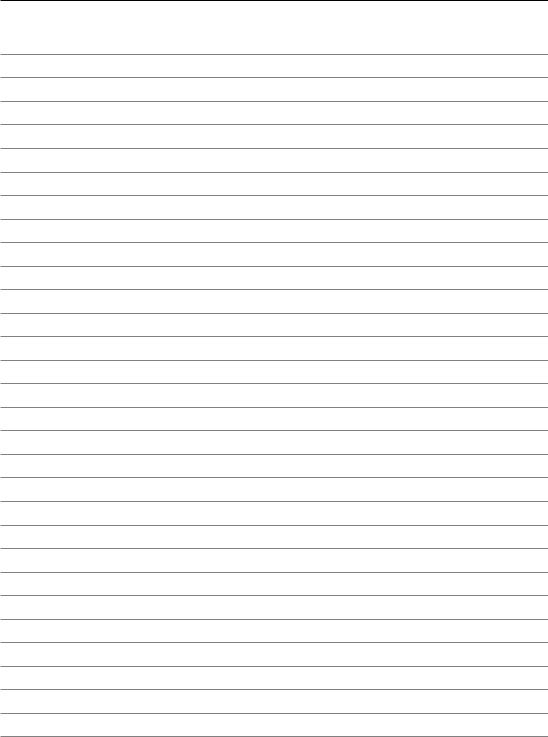
Table des matières

Introduction au portable 1
1. Présentation du portable
A propos de ce manuel
Notes relatives à ce manuel
Précautions d’emploi
Préparer votre portable
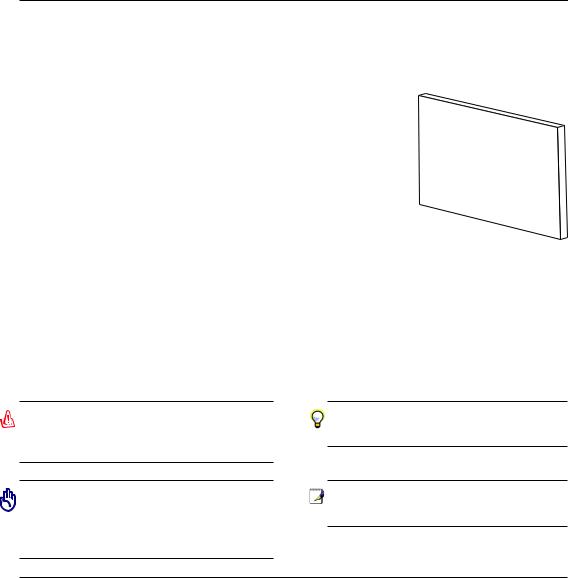
1 Introduction au portable
A propos de ce manuel
Vous avez entre les mains le manuel de votre portable. Ce manuel vous informe sur les divers éléments du portable et la manière de les utiliser. Les sections principales de ce manuel sont énumérées ci-dessous:
1.Présentation du portable
Présente le portable et son manuel.
2.Présentation des éléments du portable
Vous informe sur les divers éléments du portable.
3.Pour démarrer
Vous aide au moment de la prise en main du portable.
Manuel
User'sde
Manuall’utilisateur
4.Utiliser le PC portable
Vous indique comment se servir des divers éléments du portable.
5.Appendice
Présente les accessoires en option et fournit des informations supplémentaires
Notes relatives à ce manuel
Des notes et des avertissements en gras sont présents tout au long du guide, vous devez en tenir compte afin de mener à bien certaines tâches en toute sécurité. Ces notes ont divers degrés d’importance comme décrit ci-dessous:
ATTENTION ! Information qui doit être prise en compte pour effectuer les opérations en toute sécurité
IMPORTANT ! Information cruciale qui doit être prise en compte afin de prévenir tout dommage sur les données, composants ou personnes.
TRUC : Trucs et informations pour mener à bien la tâche en cours.
NOTE : Trucs et informations utiles pour des situations données.
< > |
Le texte entre < > ou [ ] représente une touche du clavier; ne tapez pas les symboles |
[ ] |
< > ou [ ] ni les lettres qu’ils contiennent. |

Introduction au portable 1
Précautions d’emploi
Les consignes de sécurité qui suivent augmenteront la durée de vie du PC portable. Suivez-les à la lettre. Pour ce qui n’est pas décrit dans ce manuel, demandez l’assistance d’un personnel qualifié. N’utilisez pas des cordons d’alimentation, des accessoires, ou des périphériques endommagés. N’utilisez pas de dissolvants puissants tels que des décapants, du benzène ou d’autres produits chimiques, sur ou à proximité de la surface.
Débranchez l’alimentation et retirez la(les) batterie(s) avant le nettoyage. Essuyez le portable avec une éponge de cellulose propre ou une peau de chamois imbibée d’une solution non abrasive et d’un peu d’eau tiède, puis retirez l’humidité restante avec un chiffon sec.
NE PAS poser le portable sur des surfaces instables ou inégales. Contactez le SAV si le boîtier est endommagé.
NE PAS toucher, ni appuyer sur l’écran. Ne ne pas poser le portable au milieu de petits objets qui pourraient le rayer ou pénétrer à l’intérieur.
NE PAS exposer le portable à la poussière ou à la saleté. NE PAS
L’UTILISER durant une fuite de gaz.
NE PAS LAISSERle portable allumé, ou en charge, sur vos genoux ou toute autre partie du corps pendant une trop longue période pour éviter tout inconfort ou blessure provoqués par la chaleur.
Température de fonctionnement: pendant l’utilisation, le portable doit être exposé à une température
ambiante comprise entre 0°C (32°F) et 40°C (104°F).
NE PAS poser ou lâcher d’objets sur le portable ni y introduire des corps
étrangers.
NE PAS l’exposer à des champs magnétiques ou électriques puissants.
NE PAS exposer le portable à la pluie ou à l’humidité, le tenir éloigné des liquides. NE PAS UTILISER le modem durant un orage.
NE PAS JETER les batteries dans le feu car elles risquent d’exploser.
Renseignez-vous sur les conditions locales de recyclage.
Consommation électrique: Ne peut recevoir qu’une alimentation de
19VDC, 4.73A (90W).
Le symbole représentant une benne à roue barrée indique que le produit (équipement électrique et électronique) ne doit pas être déposé à la décharge publique. Veuillez consulter les dispositions de votre localité concernant les produits électroniques.
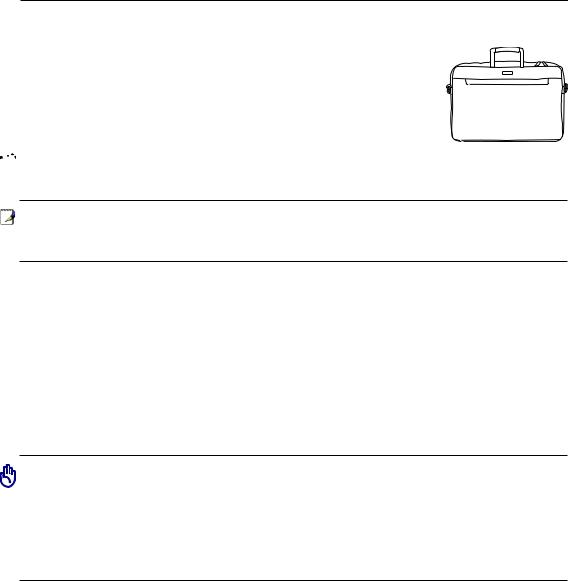
1 Introduction au portable
 Précautions lors du transport
Précautions lors du transport
Pour préparer le portable au transport, vous devez éteindre et débrancher tous les périphériques externes pour ne pas endommager les connecteurs. La tête du disque dur se rétracte automatiquement lorsque le courant est coupé pour éviter
que la surface du disque ne soit rayée lors du transport.Aussi, vous ne devez pas transporter votre portable allumé. Fermez l’écran et vérifiez que ses crochets le maintiennent bien en place afin d’assurer sa protection et celle du clavier.


 Protéger votre PC portable
Protéger votre PC portable
Vous pouvez acheter une sacoche pour le protéger de la saleté, de l’eau, des chocs et des rayures.
IMPORTANT : La surface brillante du portable se ternit facilement si elle n’est pas entretenue. Faites attention à ne pas griffer ou rayer la suface lors du transport du portable.
 Charger les Batteries
Charger les Batteries
Si vous avez l’intention d’utiliser la batterie, assurez-vous d’avoir complètement chargé la ou les batteries avant de partir en voyage. Souvenez-vous que l’adaptateur secteur charge la batterie tant qu’il est branché à l’ordinateur et au secteur. Souvenez-vous qu’il faut plus de temps pour charger la batterie lorsque le portable est en cours d’utilisation.
 Précautions durant le transport aérien
Précautions durant le transport aérien
Contactez votre compagnie aérienne si vous désirez utiliser votre portable dans l’avion. La plupart des compagnies aériennes limitent l’usage des appareils électroniques. La plupart d’entre elles ne l’autorise qu’entre les phases de décollage et d’atterrissage.
IMPORTANT ! La sécurité des aéroports est assurée par trois types d’appareils : les machines à rayons X (utilisées sur les objets placés sur les tapis de convoyage), les détecteurs magnétiques (utilisés sur les personnes passant les contrôles de sécurité) et les détecteurs de métaux (appareils portables destinés aux personnes et leurs bagages à main). Votre portable et ses disquettes peuvent passer les machines à rayons X. Toutefois, il est recommandé que vous n’exposiez pas votre portable et ses disquettes aux détecteurs magnétiques ni aux détecteurs de métaux de l’aéroport
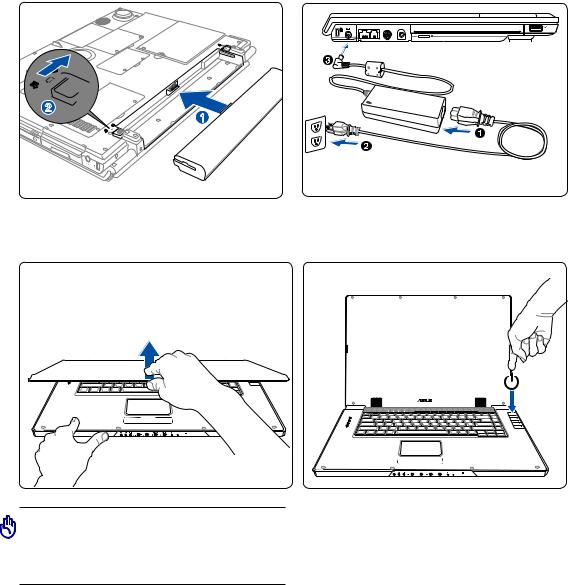
Introduction au portable 1
Préparer votre PC portable
Voici quelques instructions rapides pour utiliser votre portable. Lisez les pages suivantes pour obtenir des informations détaillées sur l’utilisation de votre portable.
1. Installez la batterie |
2. Connectez l’adaptateur secteur |
2
1
3. Ouvrez l’écran |
4. Allumez le portable |
|||||||||||||
|
|
|
|
|
|
|
|
|
|
|
|
|
|
|
|
|
|
|
|
|
|
|
|
|
|
|
|
|
|
|
|
|
|
|
|
|
|
|
|
|
|
|
|
|
|
|
|
|
|
|
|
|
|
|
|
|
|
|
|
|
|
|
|
|
|
|
|
|
|
|
|
|
|
|
|
|
|
|
|
|
|
|
|
|
|
|
|
|
|
|
|
|
|
|
|
|
|
|
|
|
|
|
|
|
|
|
|
|
|
|
|
|
|
|
|
|
|
|
|
|
|
|
|
|
|
|
|
|
|
|
|
|
|
|
|
|
|
|
|
|
|
|
|
|
|
|
|
|
|
|
|
|
|
|
|
|
|
|
|
|
|
|
|
|
|
|
|
|
|
|
|
|
|
|
|
|
|
|
|
ATTENTION ! N’essayez pas d’ouvrir l’écran jusqu’à ce qu’il touche la table ou les charnières se briseraient ! Ne jamais soulevez le portable par l’écran !
Pressez le bouton d’alimentation et relâchez-le.
(Sous Windows XP, ce bouton peut aussi être utilisé pour éteindre le portable en toute sécurité.)
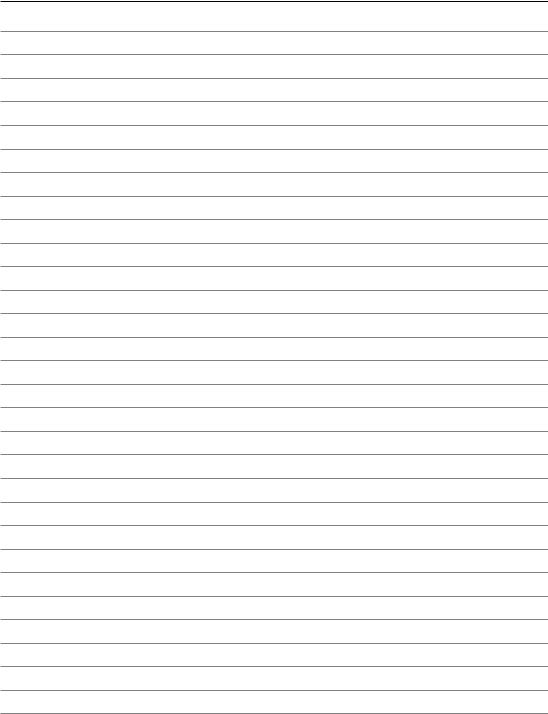
1 Introduction au portable
10
2. Présentation des éléments du PC portable
Côtés du PC Portable
11
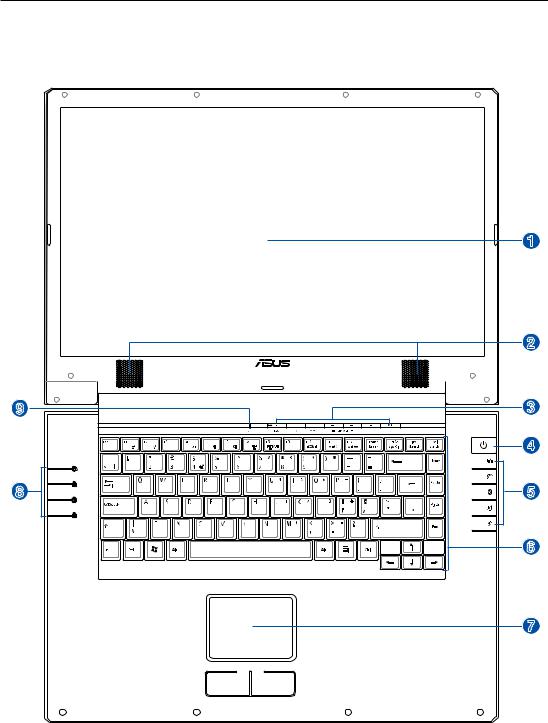
2 Présentation des éléments du portable
Dessus
Référez-vous au schéma ci-dessous pour identifier les composants situés de ce côté du PC portable.
|
1 |
|
2 |
9 |
3 |
|
4 |
8 |
5 |
|
6 |
|
7 |
12

1
2
3
4
5
6
8
9
Présentation des éléments du portable 2
 Ecran
Ecran
Les fonctions de l’écran sont les mêmes que celles d’un moniteur de bureau. Le portable utilise une matrice activeTFTLCD, qui offre une qualité d’affichage aussi excellente que celle des moniteurs des ordinateurs de bureau. A la différence de ces derniers, les écrans
LCD ne produisent aucune radiation, ni scintillement, donc ils sont plus confortables pour les yeux. Utilisez un chiffon doux sans solution abrasive (si nécessaire, utilisez simplement de l’eau ) pour nettoyer l’écran.
 Haut-parleurs stéréo
Haut-parleurs stéréo
Leshaut-parleursstéréointégrévouspermettentd’entendresansrecouriràdesconnexionssupplémentaires. Le système de son multimédia dispose d’un contrôleur audio numérique intégré, produisant un son riche et puissant (les résultats seront améliorés avec des écouteurs ou des haut-parleurs stéréo externes).Toutes les fonctions audio sont pilotées par logiciel.
 Touches multimédia
Touches multimédia
Les touches multimédia permettent d’activer en un clin d’oeil des fonctions multimédia fréquemment utilisées. Voir Chapitre 3 pour une description détaillée de ces fonctions.
 Interrupteur
Interrupteur
L’interrupteur d’alimentation permet l’allumage et l’extinction du portable ainsi que la sortie  du mode STD. Appuyez une fois sur l’interrupteur pour allumer le portable et une fois pour
du mode STD. Appuyez une fois sur l’interrupteur pour allumer le portable et une fois pour 
 l’éteindre. L’interrupteur ne fonctionne que lorsque l’écran est ouvert.
l’éteindre. L’interrupteur ne fonctionne que lorsque l’écran est ouvert.
 Touches instantanées
Touches instantanées
Les touches instantanées vous permettent de lancer une application fréquemment utilisée en pressant seulement un bouton. Elles sont décrites en détail dans le chapitre 3.



 Clavier
Clavier
Le clavier offre des touches de grandes tailles avec une amplitude confortable (profondeur à laquelle les touches peuvent être enfoncées) et un repose poignet pour les deux mains. Deux touches de fonction
Windows™ permettent une navigation facile sous Windows™.

 Touchpad et ses boutons
Touchpad et ses boutons
Le touchpad et ses boutons constituent un système de pointage qui offre les mêmes fonctions qu’une souris. Une fonction de défilement contrôlée par logiciel est disponible après l’installation de l’utilitaire du touchpad, elle permet une navigation plus facile sous Windows et sur le web.
 Indicateurs d’état
Indicateurs d’état
Les indicateurs d’états sont décrits en détails au chapitre 3.
 Microphone (intégré)
Microphone (intégré)
Le microphone intégré peut être utilisé pour les vidéoconférences, l’enregistrement vocal, ou de simples enregistrements audio.
13
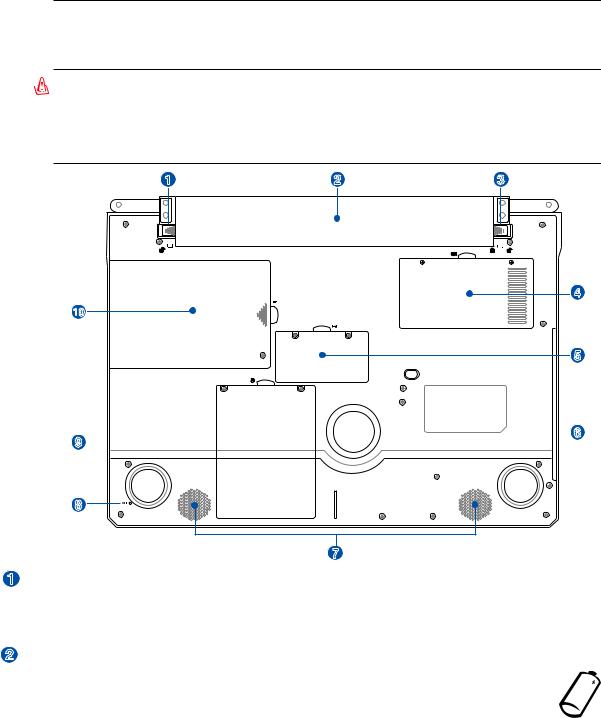
1
2
2 Présentation des éléments du portable
Dessous
Référez-vous au schéma ci-dessous pour identifier les composants situés de ce côté du PC portable.
IMPORTANT ! Le dessous du portable peut être très chaud. Faites attention lorsque vous manipulezleportablequandcelui-ciestenmarcheouvientd’êtreéteint.Unetempérature
élevée est normale durant les phases de charge. NE PLACEZ PAS LE PORTABLE
DIRECTEMENTSURVOSGENOUXOUTOUTEAUTREPARTIEDEVOTRECORPSPOUR EVITER TOUT RISQUE DE BLESSURE PROVOQUÉE PAR LA CHALEUR.
1 |
2 |
3 |
4
10
5
9
 6
6
8
 Verrou batterie à ressort
Verrou batterie à ressort
Le verrou batterie à ressort est utilisé pour sécuriser la batterie. Quand cette dernière est insérée, le verrou se bloque automatiquement. Pour retirer la batterie, le verrou doit être amené sur la position déverrouillée.
 Batterie
Batterie
La batterie se charge automatiquement une fois reliée à une source d’alimentation électrique et alimente le portable quand il n’est pas connecté à une source de courant électrique. Ceci permet l’utilisation du portable lors de déplacements temporaires. La durée d’utilisation de la batterie
varie selon le type d’usage et les spécifications propres à ce portable. La batterie ne doit pas être 14 démontée, et doit être achetée en tant qu’élément d’un seul tenant.
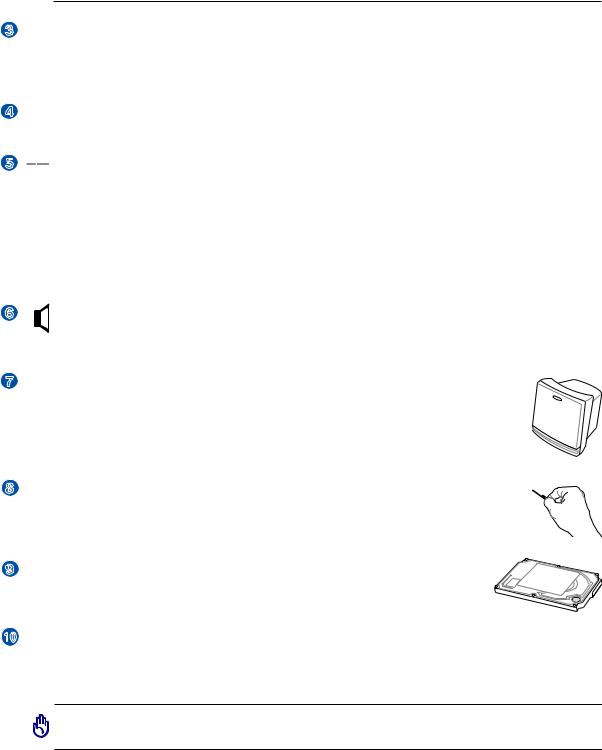
3
4
Présentation des éléments du portable 2
 Verrou batterie - Manuel
Verrou batterie - Manuel
Le verrou batterie manuel est utilisé pour sécuriser la batterie. Déplacez le verrou batterie vers la position déverrouillée pour insérer ou retirer la batterie. Déplacez le verrou batterie vers la position verrouillée après avoir inséré la batterie.
 Compartiment pour carte tuner TV
Compartiment pour carte tuner TV
Ce compartiment accueille une carte tuner TV permettant de regarder la télévision sur ce portable.
5 

 Compartiment mémoire (RAM)
Compartiment mémoire (RAM)
Le compartiment mémoire offre des possibilités d’extension. L’ajout de mémoire supplémentaire permet alors d’accroître les performances des applications en réduisant le temps d’accès au disque. Le BIOS détecte automatiquement la quantité de mémoire installée dans le système et configure la CMOS en conséquence pendant le POST (Power-On-Self-Test) . Aucun réglage matériel ni logiciel (y compris le BIOS) n’est nécessaire après installation de la mémoire. Adressez-vous à un centre ou à un revendeur agréés pour des informations sur l’ajout de modules de mémoire dans votre PC Portable. N’achetez que des modules d’extension auprès de revendeurs autorisés afin d’assurer une compatibilité et une efficacité maximales.
6 |
Audio Sub-Woofer |
Le haut-parleur sub-woofer intégré vous permet de profiter au maximum des sons de basse fréquence pour toutes vos applications multimédia.
 Haut-parleurs stéréo
Haut-parleurs stéréo
Les haut-parleurs stéréo intégré vous permettent d’entendre sans recourir à des connexions supplémentaires. Le système de son multimédia dispose d’un contrôleur audio numérique intégré, produisant un son riche et puissant (les résultats seront améliorés avec des écouteurs ou des haut-parleurs stéréo externes). Toutes les fonctions audio sont pilotées par logiciel.
8 
 Bouton d’arrêt d’urgence
Bouton d’arrêt d’urgence
Au cas où votre système d’exploitation ne pourrait pas s’éteindre ou redémarrer normalement, le bouton d’arrêt d’urgence peut être pressé en utilisant un trombone déplié afin d’éteindre le PC portable.
9
10
 Compartiment pour Disque Dur
Compartiment pour Disque Dur
Le disque dur est fixé dans un compartiment. Seuls les centres de dépannage ou les revendeurs agréés peuvent effectuer les mises à jour du disque dur.
 Processeur (CPU)
Processeur (CPU)
Sur certains modèles de portables, un socket permet de migrer vers une future génération de processeurs plus rapide. D’autres offrent un design ULVpour être plus compacts, et ne peuvent de ce fait être modifiés. Adressez-vous à un revendeur agréé afin de connaître les possibilités de modifications matérielles.
IMPORTANT ! La garantie sera automatiquement annulée si l’utilisateur retire de lui- |
|
même le processeur ou le disque dur. |
15 |
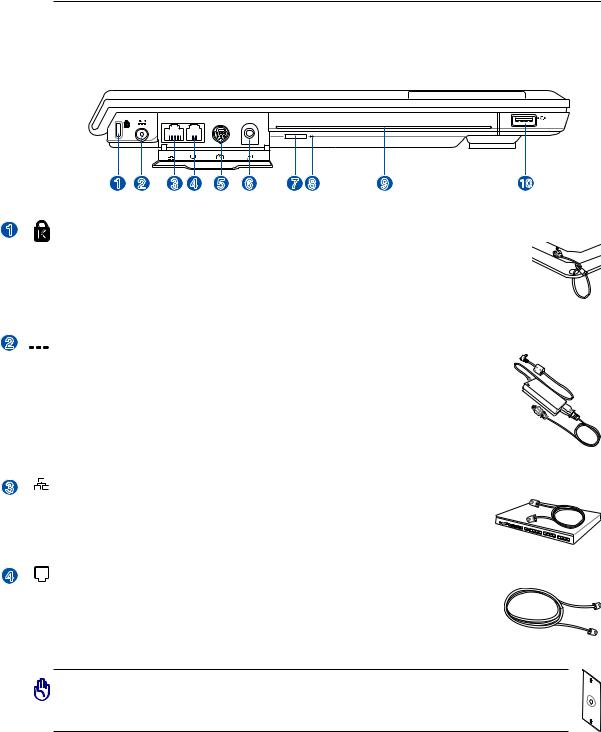
2 Présentation des éléments du portable
Côté gauche
Reportez-vous au schéma ci-dessous pour identifier les éléments du côté gauche du portable.
1 |
2 |
3 |
4 |
5 |
6 |
|
8 |
9 |
10 |
1 |
Port de sécurité Kensington® |
Le port pour verrou Kensington® permet de sécuriser le portable grâce aux produits, Kensington® destinés à la sécurité des PC portables, qui sont compatibles avec ASUS. Ces produits consistent en général en un câble et un verrou métallique qui permettent d’attacher le portable à un objet fixe. Certains de ces produits peuvent inclure une alarme qui se déclenche lorsque le verrou est déplacé.
2 
 Prise d’alimentation
Prise d’alimentation
L’adaptateur électrique fourni avec le portable convertit le courant du secteur
(courant alternatif) en alimentation (courant continu) utilisable par le portable via cette prise. L’électricité fournie alimente le portable et recharge la batterie en même temps. Pour ne pas endommager le portable et sa batterie, n’utilisez que l’adaptateur fourni. AVERTISSEMENT : L’ADAPTATEUR PEUT DEVENIR BRULANT
EN COURS D’UTILISATION. NE PAS LE COUVRIR, A TENIR ÉLOIGNÉ DU CORPS.
3 |
Port LAN |
Le port huit broches LAN RJ-45 est plus large que le port pour modem RJ-11 et supporte un câble Ethernet standard pour permettre la connexion à un réseau local.
Le connecteur intégré permet aisément l’usage d’adaptateurs supplémentaires.
4 |
Port modem |
Le port deux broches pour modem RJ-11 est plus petit que le port pour modem RJ-45 et il supporte un câble téléphonique standard. Le modem interne supporte les transferts jusqu’à 56K en V.90. Le connecteur intégré permet aisément l’usage d’adaptateurs supplémentaires.
IMPORTANT ! Le modem interne ne supporte pas le voltage utilisé par les systèmes téléphoniques numériques. Ne connectez pas de système numérique au port modem ou vous risqueriez d’endommager votre portable.
16
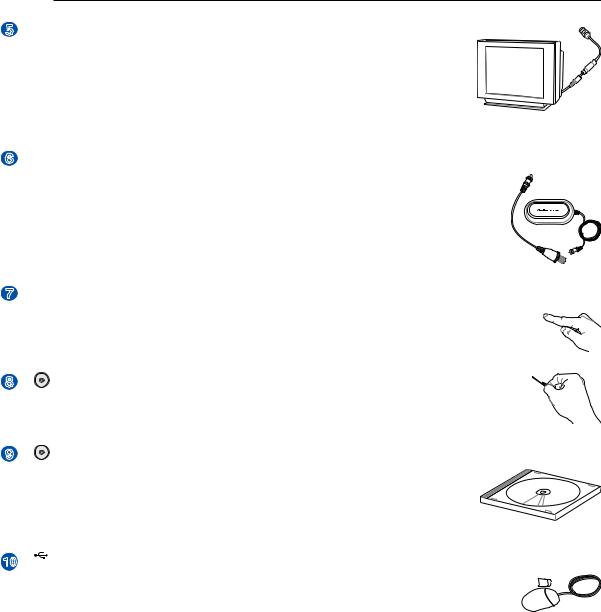
5
6
Présentation des éléments du portable 2

 Sortie TV (TV-Out)
Sortie TV (TV-Out)
Le port de sortie TV est un connecteur qui permet de diriger l’affichage du portable vers une télévision ou vers un appareil de projection vidéo.Vous pouvez choisir un affichage simultané ou simple. Utilisez un câble S-Vidéo (non fourni) pour les affichages de haute qualité ou utilisez l’adaptateur RCA vers S-Vidéo fourni pour les appareils vidéo standard.Ce port supporte les formats NTSC et PAL.

 Entrée antenne
Entrée antenne
L’entrée antenne est destinée à un signal radio FM ou TV (sur une sélection de modèles), et peut être utilisée avec l’antenne TV/FM fournie, ou en combinaison avec un abonnement au câble. L’antenne fournie peut recevoir la TV numérique ou la radio FM. En fonction des services payants auquels vous souscrivez, un abonnement au câble peut vous permettre de recevoir la TV numérique, la TV analogique, ou la radio FM.
Note : Utilisez l’adaptateur fourni avec des connecteurs coaxiaux.
 Ejection électronique du lecteur optique
Ejection électronique du lecteur optique
L’éjection d’un média optique se fait via un bouton d’éjection électronique ouvrant le plateau. Vous pouvez aussi éjecter le disque grâce à un lecteur logiciel ou en faisant un clic droit sur l’icône du lecteur optique dans le “Poste de Travail” Windows™ .
8 |
Ejection d’urgence du lecteur optique |
L’éjection d’urgence n’est à utiliser que si l’éjection électronique ne fonctionne plus. N’utilisez pas l’éjection d’urgence à la place de l’éjection électronique.
9 |
Lecteur optique (l’emplacement variable) |
Les PC portables ASUS existent en plusieurs modèles, livrés avec des lecteurs optiques différents. Le lecteur optique des PC portablesASUS peut lire des CD
et/ou DVD avec des possibilités d’écriture (R) et de réécriture (RW). Référezvous à la documentation relative aux caractéristiques de votre modèle de PC
portable.
10 2.0 Ports USB (2.0/1.1)
Le port USB (Universal Serial Bus) supporte de nombreux périphériques USB 2.0 et 
 USB 1.1, tels que claviers, pointeurs, caméras vidéo, modems, disques durs, imprimantes,
USB 1.1, tels que claviers, pointeurs, caméras vidéo, modems, disques durs, imprimantes,  moniteurs et scanners, connectés en série, et ce jusqu’à 12Mo/sec (USB1.1) et 480Mo/sec
moniteurs et scanners, connectés en série, et ce jusqu’à 12Mo/sec (USB1.1) et 480Mo/sec  (USB2.0). L’USB permet jusqu’à 127 périphériques de fonctionner simultanément sur
(USB2.0). L’USB permet jusqu’à 127 périphériques de fonctionner simultanément sur
un même ordinateur, avec certains d’entre eux, comme les claviers et les moniteurs récents, jouant le rôle de hubs ou de plateformes de branchement. L’USB supporte le branchement à chaud des périphériques qui peuvent donc être connectés ou déconnectés sans redémarrer l’ordinateur.
17
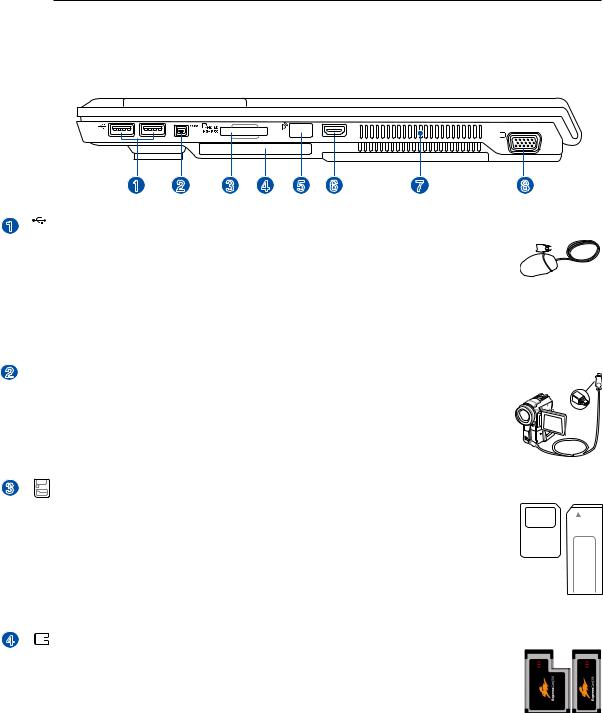
2 Présentation des éléments du portable
Côté droit
Reportez-vous au schéma ci-dessous pour identifier les éléments du côté droit du portable.
1 |
2 |
3 |
4 |
5 6 |
|
8 |
1 2.0 Ports USB (2.0/1.1)
Le port USB (Universal Serial Bus) supporte de nombreux périphériques USB 2.0 et 
 USB1.1,telsqueclaviers,pointeurs,camérasvidéo,modems,disquesdurs,imprimantes,
USB1.1,telsqueclaviers,pointeurs,camérasvidéo,modems,disquesdurs,imprimantes,  moniteursetscanners,connectésensérie,etcejusqu’à12Mo/sec(USB1.1)et480Mo/sec
moniteursetscanners,connectésensérie,etcejusqu’à12Mo/sec(USB1.1)et480Mo/sec  (USB2.0). L’USB permet jusqu’à 127 périphériques de fonctionner simultanément sur
(USB2.0). L’USB permet jusqu’à 127 périphériques de fonctionner simultanément sur
un même ordinateur, avec certains d’entre eux, comme les claviers et les moniteurs récents, jouant le rôle de hubs ou de plateformes de branchement. L’USB supporte le branchement à chaud des périphériques qui peuvent donc être connectés ou déconnectés sans redémarrer l’ordinateur.
2 
 Port IEEE1394
Port IEEE1394
L’IEEE1394 est un bus série à haut débit comme le SCSI mais qui dispose d’une con- nectique simple et d’une capacité de branchement à chaud comme l’USB. L’interface IEEE1394aunebandepassantede100-400Mo/secetpeutgérerjusqu’à63périphériques sur le même bus. L’IEEE1394 est également utilisé par les équipements numériques haut de gamme signalés par la mention “DV” pour “Digital Video port”.
3 |
Slot Mémoire Flash |
UnlecteurdecartesmémoirePCMCIAouUSBdoitnormalementêtreachetéséparément pour utiliser les cartes mémoire de certains appareils comme les appareils photo numériques, les lecteurs MP3, les téléphone mobiles ou les PDA. Ce portable possède un lecteur de cartes mémoire intégré qui peut lire les cartes mémoires flash comme expliqué ultérieurement dans ce manuel Le lecteur de cartes mémoire intégré est non seulement pratique, mais aussi plus rapide que la plupart des autres types de lecteurs de cartes mémoire car il utilise la large bande passante du bus PCI.
4 |
Emplacement ExpressCard |
Un emplacement ExpressCard 26 broches supporte une ExpressCard/34mm ou une carte d’extension ExpressCard/54mm. Cette interface est plus rapide que les cartes PC qui emploient un bus parallèle, car elle utilise un bus de série supportant l’USB 2.0 et PCI Express. (Incompatibles avec les cartes PCMCIA antérieures)
18
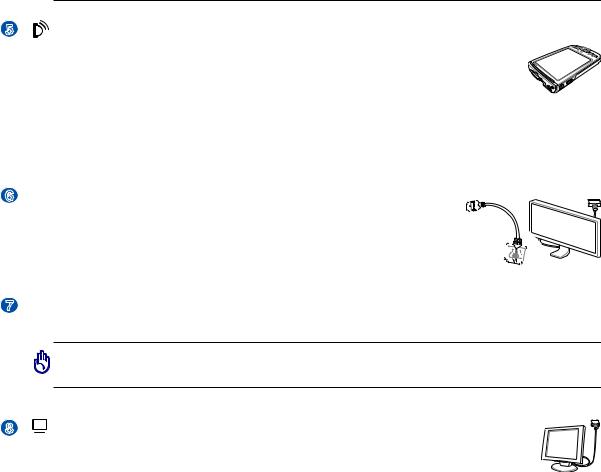
|
Présentation des éléments du portable 2 |
5 |
Port infrarouge (IrDA) |
|
Le port de communication infrarouge (IrDA) permet une transmission de données |
|
simplifiée entre les périphériques et les ordinateurs équipés d’un système infrarouge. Ceci |
|
permet une synchronisation aisée des PDA, et des téléphones portables. Si votre réseau |
|
peut supporter la communication par IrDA, vous pourrez alors disposer d’une connexion |
|
réseau sans fil du moment que vous vous situez dans la ligne de mire d’un noeud IrDA. Les bureaux |
|
de taille modeste peuvent ainsi tirer partie de la technologie IrDA en partageant une imprimante entre |
|
plusieurs PC portables placés à proximité, ou en leur permettant de transférer des fichiers sans recourir |
|
à un réseau. |
6 DVI-D Sortie DVI-D (sur une sélection de modèles)
Le port DVI-D (Digital Video Interface) a été conçu afin de maximiser la sortie graphique des écrans LCD et des périphériques compatible DVI.
Note : L’adaptateur fourni permet de convertir le port Mini-DVI en connecteur DVI standard.
ACON


 Aérations
Aérations
Les aérations permettent à l’air frais d’entrer et à l’air chaud de sortir du portable.
IMPORTANT! Assurez-vousqu’aucunobjettelquedupapier,deslivres,desvêtements, des câbles ou autre ne bloquent les aérations. Une surchauffe pourrait se produire.
8 |
Port moniteur |
Le port 15 broches D-sub supporte tous les périphériques compatibles VGA tels que les moniteurs et les projecteurs qui permettent le visionnage à une plus grande échelle.
19
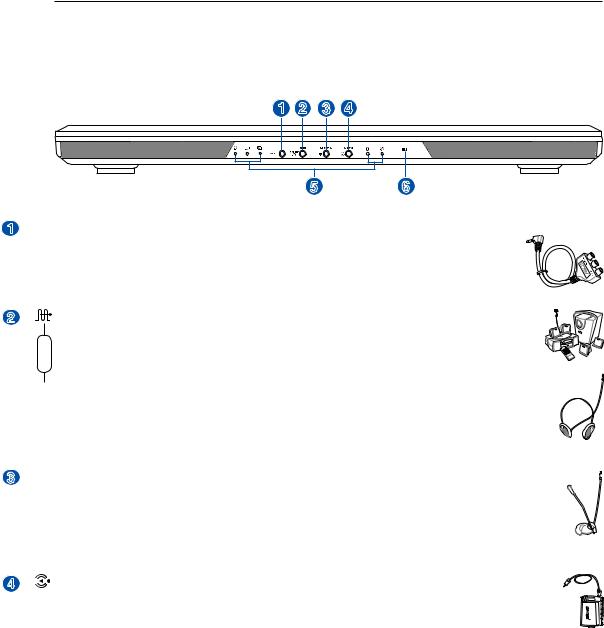
2 Présentation des éléments du portable
Face avant
Reportez-vous au schéma ci-dessous pour identifier les éléments de la face avant du portable.
1 2 3 4
5 6
1 AV-IN Entrée audio vidéo (AV-IN)
L’entrée audio vidéo permet de recevoir des signaux audio et vidéo via un câble RCA (requiert un adaptateur 1/8” vers RCAsupplémentaire). Ceci ne fonctionne que si vous achetez une carte tuner TV incluant Mobile Theater.
2 |
Sortie numérique (sortie SPDIF) |
Combo
Ce jack permet une connexion SPDIF (Interface numerique Sony/Philips) vers des appareils qui sont compatibles avec une sortie audio numérique. Utilisezcettefonctionpourtransformer votre PC portable en véritable chaîne Hi-Fi.
 Sortie casque
Sortie casque
Le jack casque stéréo (1/8 pouces) est utilisé pour connecter la sortie audio du portable à des enceintes amplifiées ou un casque. Lorsque vous utilisez ce jack, les haut-parleurs intégrés sont  automatiquement désactivés.
automatiquement désactivés. 
3  Entrée microphone (Mic-In)
Entrée microphone (Mic-In)
Le jack microphone mono (1/8 pouces) peut être utilisé pour connecter un microphone externe ou les signaux de sortie d’autres appareils audio. Lorsque vous utilisez cette prise, le microphone intégré est automatiquement désactivé. Utilisez cette fonction pour les vidéoconférences, l’enregistrement vocal ou de simples enregistrements audio.
4 |
Port d’entrée audio |
Le port d’entrée audio stéréo (1/8 pouces) permet de connecter une source audio stéréo au PC portable. Il est essentiellement utilisé pour intégrer de l’audio à des applications multimédia.
20
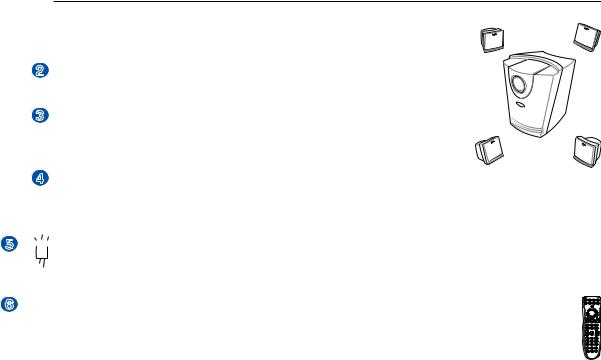
5
6
Présentation des éléments du portable 2
Connecteurs haut-parleurs externes
(ports partagés)
2 Audio Front Channel (FRONT)
Pour la connexion d’un système d’haut-parleurs multicanaux.
3 Audio Center Channel ou Bass Jack
(CENT/BASS)
Pour la connexion d’un système d’haut-parleurs multicanaux.
4 Audio Rear Channels (SURROUND)
Pour la connexion d’un système d’haut-parleurs multicanaux.
 Indicateurs d’état (en façade)
Indicateurs d’état (en façade)
Les indicateurs d’états sont décrits en détail au chapitre 3.
 Port CIR (Consumer Infrared)
Port CIR (Consumer Infrared)
Le port CIR (Consumer Infrared) permet de contrôler aisément à distance les logiciels multimédia fournis avec certains modèles via la télécommande à infrarouge (fournie avec certains modèles).
21
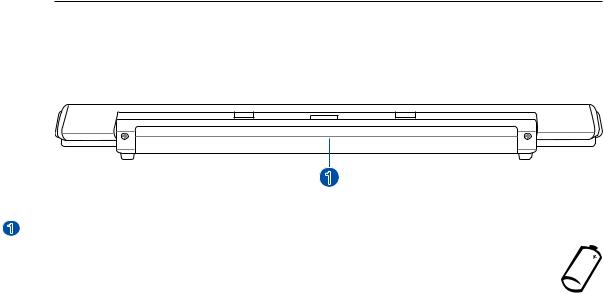
2 Présentation des éléments du portable
Face arrière
Reportez-vous au schéma ci-dessous pour identifier les éléments de la face arrière du portable.
1
1  Batterie
Batterie
La batterie se charge automatiquement une fois reliée à une source d’alimentation électrique et alimente le portable quand il n’est pas connecté à une source de courant électrique. Ceci permet l’utilisation du portable lors de déplacements temporaires. La durée d’utilisation de la batterie varie selon le type d’usage et les spécifications propres à ce portable. La batterie ne doit pas être démontée, et doit être achetée en tant qu’élément d’un seul tenant.
22
